순서도 프로세스 또는 워크플로를 나타내는 다이어그램 유형입니다. Flowchart 단계 또는 절차에 대한 설명은 상자를 화살표로 연결하여 다양한 종류와 순서로 표시됩니다. 순서도는 프로세스를 문서화, 분석, 설계 및 관리하는 데 사용됩니다. 이 튜토리얼에서는 Microsoft Word에서 순서도를 작성하는 방법을 설명합니다. .
순서도 유형
- 문서 순서도 :문서 흐름 시스템에 대한 제어 표시.
- 데이터 흐름도 :시스템의 데이터 흐름에 대한 제어를 표시합니다.
- 시스템 순서도 :물리적 및 제어 수준에서 제어를 표시합니다.
- 프로그램 순서도 :시스템 내의 프로그램에서 컨트롤을 표시합니다.
Word에서 순서도를 만드는 방법
방법을 알아보겠습니다.
Word에서 순서도 만들기.
이 자습서에서는 간단한 순서도를 작성합니다. Python의 산술 계산.

먼저 Microsoft Word를 엽니다. .
그런 다음 레이아웃으로 이동합니다. 메뉴 도구 모음에서.
페이지 설정에서 카테고리에서 방향을 클릭합니다.; 드롭다운 메뉴에서 가로를 선택합니다. 문서가 가로로 회전합니다.

다이어그램을 그리는 데 충분한 공간을 확보할 수 있도록 문서를 더 크게 만들고 싶다고 가정해 보겠습니다.
페이지 설정에서 카테고리에서 크기를 클릭합니다.; 드롭다운 목록에서 원하는 크기를 선택하거나 더 많은 용지 크기를 선택할 수 있습니다. . 페이지 설정 대화 상자가 열리면 문서의 너비를 늘리도록 선택할 수 있습니다. 및 키 .

그런 다음 삽입으로 이동합니다. 탭을 누르고 도형을 선택합니다. 그림 그룹. 모양에서 순서도가 표시되는 드롭다운 메뉴 카테고리에서 터미널을 선택합니다. .
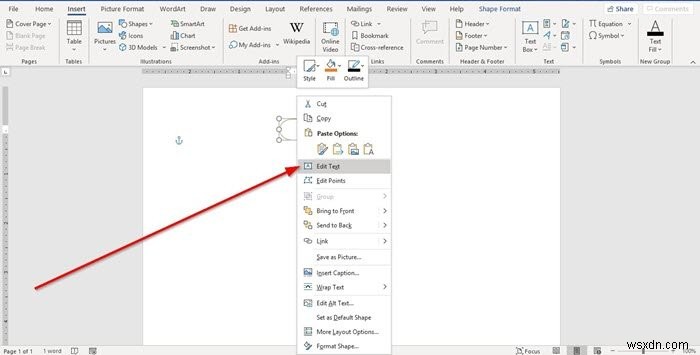
이제 터미널을 그립니다. 문서로 이동하고 터미널을 마우스 오른쪽 버튼으로 클릭하고 텍스트 추가를 클릭합니다. .
"시작 입력 ” 터미널 내부.

그런 다음 도형으로 이동합니다. 다시. 줄에서 카테고리에서 화살표를 선택하세요. .
화살표 그리기 아래로 향하게.
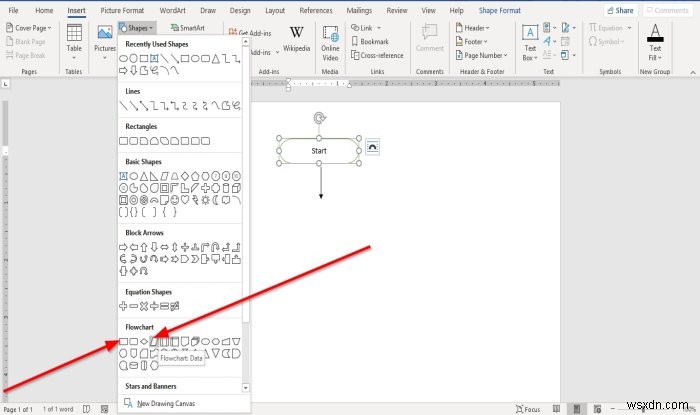
도형으로 이동 . 순서도 카테고리에서 순서도 데이터를 선택합니다. "House=6을 입력합니다. .” 위를 향한 화살표에 연결되어 있는지 확인하십시오.
도형 이동 그리고 화살표를 그립니다. 아래로 향하게; 이 화살표는 순서도 데이터 에 연결됩니다. 그리려고 합니다.
다른 순서도 데이터 추가 모양을 지정하거나 마우스 오른쪽 버튼을 클릭하고 복사 이전 순서도 데이터 모양 및 붙여넣기 그것. "Num =4" 모양 안에 입력합니다.
도형 이동 그리고 화살표를 그립니다. 아래로 향하게; 이것은 다른 순서도 데이터에 연결됩니다. .
다른 순서도 데이터 추가 모양을 다시 지정하거나 마우스 오른쪽 버튼을 클릭하고 복사 이전 순서도 데이터 모양 및 붙여넣기 그것. "Res =-2 모양 안에 입력 ".
모양을 클릭하고 화살표를 선택하여 다른 화살표를 추가합니다. 라인에서 범주. 화살표 그리기 얼굴을 아래로; 프로세스에 연결됩니다. 우리가 그릴 모양입니다.
도형으로 이동 순서도 카테고리 선택 프로세스; 사각형처럼 보입니다.
프로세스 그리기 문서의 모양입니다.
프로세스를 마우스 오른쪽 버튼으로 클릭합니다. "인쇄=(집/숫자 + 해상도)"를 입력합니다.
다른 화살표 추가; 아래로 향하게 하면 이 화살표가 순서도 데이터에 연결됩니다. 우리가 그릴 모양입니다.
다른 순서도 데이터 추가 다시 모양을 만들고 "출력 =-0.5를 입력합니다. .”
다른 화살표 추가; 아래로 향하게.

다른 터미널 추가 문서로 이동하고 터미널을 마우스 오른쪽 버튼으로 클릭하고 텍스트 추가를 클릭합니다. , "종료 입력 .”
터미널 연결 화살표 위를 향하게 합니다.

도형을 클릭하고 도형 형식을 클릭하여 도형에 색상을 추가할 수 있습니다. 탭이 메뉴 표시줄에 나타납니다.
도형 스타일에서 그룹, 선택, 도형 채우기 , 색상을 선택합니다. 선택하세요.

모양을 클릭하여 화살표에 두께를 추가할 수도 있습니다. 도형 스타일에서 그룹에서 도형 윤곽을 선택합니다. 을 클릭한 다음 무게를 클릭합니다. 원하는 무게를 선택했습니다. 선이 두꺼워집니다.
도형 윤곽을 클릭하여 , 색상 을 변경할 수 있습니다. 드롭다운 메뉴에 있는 모양의 윤곽선
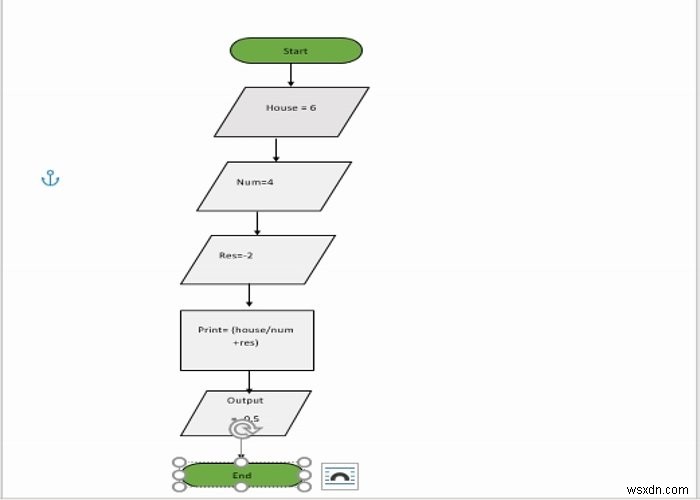
이제 Word에 순서도가 있습니다.
이 기사가 도움이 되기를 바랍니다. 질문이 있으시면 아래에 댓글을 남겨주세요.
읽기 :Lucidchart에서 순서도를 만들고 Microsoft Word로 가져오는 방법

